Kako popraviti ArcheAge vprašanja na Windows 10
ArcheAge je priljubljena korejska MMORPG z milijoni igralcev. Kljub priljubljenosti te igre so uporabniki sistema Windows 10 poročali o določenih težavah, kot so nizke zmogljivosti in grafični napaki, in danes bomo odpravili ta vprašanja.

Odpravljanje pogostih težav pri ArcheAge na Windows 10
1. rešitev - Preverite, ali vaš računalnik ustreza zahtevam strojne opreme / zmanjšajte grafične nastavitve
Če imate z ArcheAge grafične težave, preverite, ali računalnik izpolnjuje minimalne strojne zahteve. Če računalnik ustreza zahtevam strojne opreme, je morda treba zmanjšati grafične nastavitve. Če želite znižati grafične nastavitve, sledite tem korakom:
- Med predvajanjem ArcheAge pritisnite Esc .
- Pojdite v Možnosti> Nastavitve zaslona> Kakovost .
- Premaknite drsnik Nastavitve kakovosti grafike do konca v levo, da nastavite grafične nastavitve na Nizka .
- Kliknite Uporabi, da shranite spremembe.
Če so grafične težave odpravljene, poskusite povečati kakovost grafike.
Rešitev 2 - Preklopite iz načina DirectX 11 v način DirectX 9
V določenih situacijah lahko DirectX povzroči grafične težave z ArcheAge, zato priporočamo, da preklopite nazaj na DirectX 9 . To naredite tako:
- Med predvajanjem ArcheAge pritisnite Esc, da odprete meni.
- Pojdite v Možnosti> Nastavitve zaslona> Zaslon .
- Kliknite DirectX 9 in kliknite Uporabi .
Če želite, se lahko vedno vrnete na DirectX 11 z istimi koraki.
3. rešitev - Izbrišite predpomnilnik shaderjev
Ugotovljeno je bilo, da ima ArcheAge nekaj grafičnih napak, kot so prikazovanje delov črk popolnoma črnih brez tekstur. Če želite odpraviti to grafično težavo, morate izbrisati mapo predpomnilnika osnutka . To naredite tako:
- Pojdite na mapo Dokumenti ArcheAge USER
- Videti morate mapo predpomnilnika . Izbrišite ga.
- Znova zaženite igro.
4. rešitev - Posodobite gonilnike za video
Grafične težave pogosto povzročajo gonilniki videa, in če imate težave z grafiko, se prepričajte, da ste prenesli in namestili najnovejše gonilnike za grafično kartico.
Vse vaše gonilnike je treba posodobiti, vendar je to ročno zelo nadležno, zato vam priporočamo, da prenesete to orodje za posodabljanje gonilnikov, da to storite samodejno.
5. rešitev - zaženite odjemalca igre kot skrbnik
Uporabniki so poročali o težavah s popravki in glede na uporabnike ne morejo namestiti popravkov ArcheAge. Če želite odpraviti to težavo, vam priporočamo, da zaženete Glyph kot skrbnik. To naredite tako:
- Pojdite v mapo Glyph . Privzeto naj bo C: Program Files (x86) Glif .
- Z desno tipko miške kliknite GlyphClient in izberite Lastnosti .
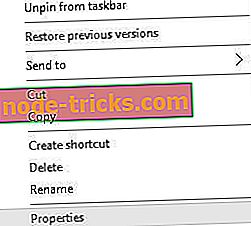
- Pojdite na zavihek Združljivost in preverite, ali želite zagnati ta program kot skrbnik .
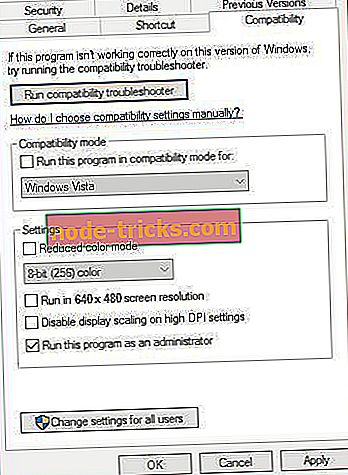
- Kliknite Uporabi in V redu in poskusite znova popraviti igro.
Poleg tega je priporočljivo zagnati GlyphDownloader.exe iz imenika Glyph, da preverite, ali je patcher posodobljen.
6. rešitev - Preverite požarni zid / protivirusni program
Včasih lahko požarni zid ali protivirusni program posegata v sistem za popravke igre, zato priporočamo, da dodate mapo ArcheAge na seznam izključitev v požarnem zidu / protivirusnem programu. Če to ne deluje, boste morda morali pred zagonom programa ArcheAge onemogočiti protivirusni program / požarni zid.
Rešitev 7 - Preden začnete ArcheAge, zaprite druge aplikacije
Druge nameščene aplikacije lahko včasih povzročijo težave z ArcheAge, zato priporočamo, da jih zaprete, preden zaženete ArcheAge. Poleg tega boste morda morali onemogočiti nekatere aplikacije pri zagonu, da se prepričate, da ne motijo ArcheAge.
8. rešitev - Za zagon igre uporabite privzeti skrbniški račun
Če imate težave s popravljanjem igre, boste morda želeli zagnati programsko opremo za popravljanje iz privzetega skrbniškega računa . Če želite omogočiti privzeti skrbniški račun, sledite tem korakom:
- Odprite ukazni poziv kot skrbnik . To lahko storite tako, da pritisnete tipko Windows + X in na seznamu izberete ukazni poziv (skrbnik) .
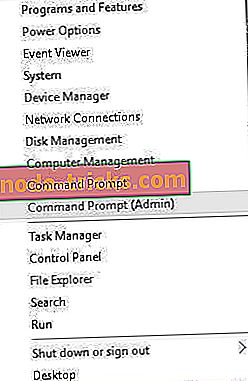
- Ko se zažene ukazni poziv, vnesite naslednjo vrstico in pritisnite Enter, da jo zaženete:
- net user administrator / active: da
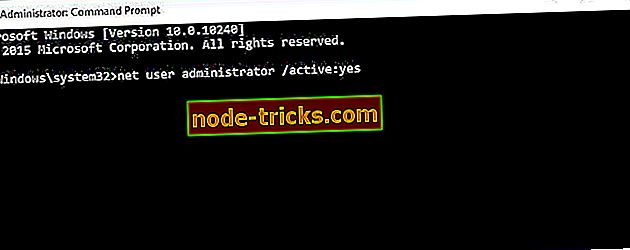
- net user administrator / active: da
- Odjavite se iz računa in preklopite na skrbniški račun.
- Ko preklopite na skrbniški račun, poskusite znova popraviti igro.
Ko končate, lahko preklopite nazaj na prvotni račun in onemogočite skrbniški račun, tako da zaženete ukazni ukaz kot skrbnik in vnesete skrbnika / aktivnega uporabnika omrežja: ne .
Rešitev 9 - Preklopite na DirectX 11 ali DirectX 9
DirectX lahko povzroči sesutje igre med nalaganjem vašega znaka in če se to zgodi, storite naslednje:
- Pojdite na zaslon za izbiro znakov .
- Pojdite v Možnosti> Nastavitve zaslona> Zaslon .
- Pod DirectX poiščite različico DirectX, ki jo uporabljate. Če trenutno uporabljate preklopnik DirectX 9 na DirectX 11 in če uporabljate DirectX 11, preklopite na DirectX 9 .
- Kliknite Uporabi in ponovno zaženite igro.
Rešitev 10 - Izbrišite mapo ArcheAge iz Dokumenti
Nekateri uporabniki so poročali, da se njihove nastavitve po odjavi niso shranile, in da se nastavitve povrnejo na privzete vrednosti, takoj ko se igralec odjavi iz sistema ArcheAge. To težavo odpravite tako:
- Med igro spremenite določeno nastavitev.
- Zapustite zaslon za izbiro znakov.
- Zapustite igro.
- Znova zaženite igro. Če nastavitve niso shranjene, nadaljujte z naslednjim korakom.
- Zaprite igro in pojdite v mapo C: Uporabniki USERNAME . Poudariti moramo, da se lahko lokacija te mape v vašem računalniku nekoliko razlikuje.
- Ko odprete mapo Dokumenti, morate videti mapo ArcheAge . Izbrišite ga.
- Ko izbrišete to mapo, morate shraniti nastavitve.
Rešitev 11 - Izberite svojo regijo
Nekateri uporabniki so poročali o napaki 1035, ko so poskušali igrati ArcheAge. Ta napaka se prikaže, če ne izberete svoje regije, in da jo popravite, sledite tem korakom:
- Zaženi igro.
- V zgornjem desnem kotu izberite želeno regijo.
Rešitev 12 - Posodobite DirectX
Uporabniki so poročali o napaki »D3dx9_42.Dll manjka iz vašega računalnika« med poskusom zagona programa ArcheAge. Če dobite to sporočilo o napaki, to pomeni, da uporabljate nepodprto različico programa DirectX, zato jo boste morali posodobiti . Ko posodobite DirectX, znova zaženite računalnik in znova poskusite zagnati ArcheAge.
Rešitev 13 - Brisanje datotek Hackshield
Nekateri uporabniki poročajo, da dobivajo sporočilo »Bogovi so vas prekinili« in da ga popravite, priporočamo, da preverite protivirusno programsko opremo in se prepričate, da druga programska oprema ne ovira ArcheAge. Poleg tega je priporočljivo, da datoteke Hackshield izbrišete tako, da sledite tem korakom:
- Zaprite ArcheAge in Glyph popolnoma.
- Pojdite v namestitveni imenik ArcheAge. Privzeto mora biti C: Programske datoteke (x86) Glyph Games ArcheAge Live .
- Odprite mapo bin32 . Nato pojdite v mapo hshield .
- Poiščite mape in posodobite asc in izbrišite obe.
- Poskusite znova zagnati ArcheAge.
Če težava ni odpravljena, boste morda morali znova namestiti ArcheAge na vašem računalniku.
Rešitev 14 - Uredi datoteko system.cfg
Uporabniki so poročali, da se Archeage sesuje pred uvodnim filmom, in če se vam to zgodi, boste morda morali spremeniti datoteko ArcheAge system.cfg. To naredite tako:
- Pojdite v mapo Dokumenti in poiščite mapo ArcheAge .
- V mapi ArcheAge bi morali videti datoteko system.cfg . Odprite datoteko z Beležnico .
- Ko se odpre datoteka system.cfg, poiščite naslednjo vrstico:
- login_first_movie =
- Spremenite ga v:
- login_first_movie = 1
- Shranite spremembe in poskusite znova zagnati igro.
Če v mapi ArcheAge nimate sistema.cfg, lahko preskočite tudi uvodni videoposnetek s pritiskom tipke Esc na tipkovnici, medtem ko se igra naloži.
15. rešitev - onemogočite protivirusni program in ponovno namestite ArcheAge
Če dobite sporočilo o napaki, ki pravi, da nekatere datoteke .dll manjkajo, boste morda želeli onemogočiti protivirusno programsko opremo in ponovno namestiti ArcheAge.
- Onemogočite protivirusni program.
- Odpri Glifa.
- Z desno tipko miške kliknite ArcheAge in izberite Odstrani . Če vas prosijo za potrditev, kliknite Da .
- Pritisnite tipko Windows + R in v oknu Zaženi vnesite % localappdata% . Kliknite V redu ali pritisnite Enter .
- Pojdite v mapo Glyph> Igre .
- Poiščite mapo ArcheAge in jo izbrišite .
- Preklopite nazaj na Glyph, poiščite ArcheAge in kliknite gumb Namesti, da ga znova prenesete.
16. rešitev - Znova zaženite igro
Uporabniki so poročali, da pri ArcheAge utripa zaslon, ko preklopijo iz načina okna v celozaslonski način. Če se vam to zgodi, morate samo znova zagnati igro in utripajoče težave bodo izginile.
Rešitev 17 - Preverite nastavitve zvoka
Uporabniki so poročali, da med igranjem ArcheAge ne dobijo nobenega zvoka. Če imate enake težave z zvokom, se prepričajte, da imate nameščene najnovejše zvočne gonilnike. Poleg tega poskrbite, da vaši zvočniki delujejo pravilno in da glasnost v igri ni znižana. Če je vse v redu, boste morda želeli izbrisati datoteko system.cfg . Če želite izbrisati system.cfg, sledite tem korakom:
- Odprite Dokumenti> ArcheAge .
- Poiščite system.cfg in ga izbrišite .
Rešitev 18 - Premaknite cryphysics.dll v imenik igre
Včasih lahko protivirusno programsko opremo izbriše cryphysics.dll in če se to zgodi, morate storiti naslednje:
- Prenesite to datoteko.
- Izvlecite datoteko v datoteko C: Programske datoteke (x86) Glif Igre ArcheAge Live bin32 .
- Poskusite znova zagnati igro.
Da bi se izognili tej težavi v prihodnosti, boste morda želeli onemogočiti protivirusni program ali ponovno namestiti ArcheAge z onemogočenim protivirusnim programom.
19. rešitev - Izpraznite predpomnilnik DNS
Uporabniki so pri zagonu programa ArcheAge prijavili napako 1035 in če imate to napako, morate preveriti nastavitve požarnega zidu. Poleg tega ne bi bilo slabo, če bi izpraznili predpomnilnik DNS. Če želite izprazniti DNS, naredite naslednje:
- Odpri ukazni poziv .
- Ko se odpre ukazni poziv, vnesite naslednje in pritisnite Enter, da ga zaženete:
- ipconfig / flushdns
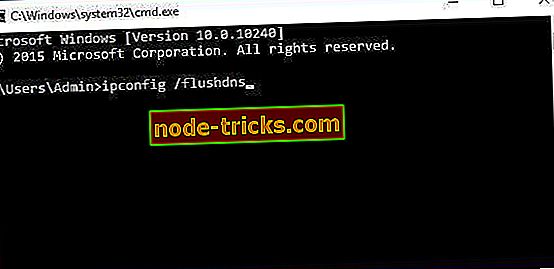
- ipconfig / flushdns
Rešitev 20 - Izklopite anti-aliasing
Če imate težave z zmogljivostjo igre, priporočamo, da izklopite anti-aliasing v nadzorni plošči Nvidia in Catalyst Control Center.
Če želite izklopiti anti-aliasing v nadzorni plošči Nvidia, storite naslednje:
- Odprite nadzorno ploščo Nvidia .
- Kliknite Upravljanje nastavitev 3D .
- Poiščite Antialiasing - način in ga nastavite na Off .
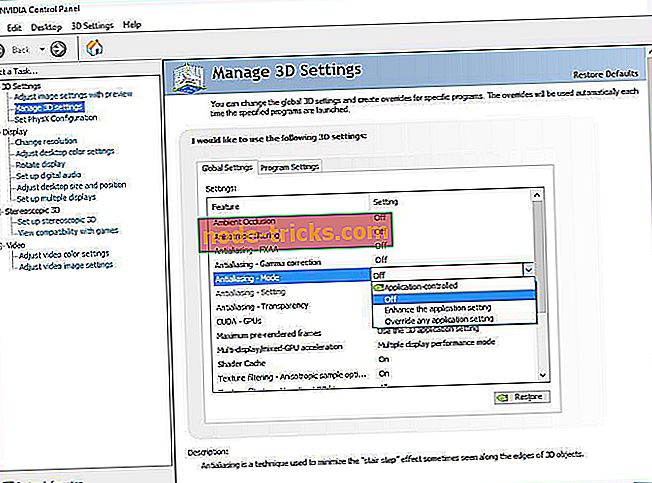
Če želite izklopiti anti-aliasing za kartice AMD, sledite tem korakom:
- Odprite Catalyst Control Center .
- Pojdite v Gaming> Nastavitve aplikacije 3D .
- Znižajte nastavitve preprečevanja zoževanja.
Ko izklopite anti-aliasing v Catalyst Control Center ali Nvidia Control Panel, zaženite igro. Ko se igra začne, pojdite na Nastavitev igre -> Nastavitve zaslona -> DirectX 9 in kliknite Uporabi . Znova zaženite igro in vse bi moralo delovati brez težav.
Rešitev 21 - Prepričajte se, da Glyph ne teče v ozadju
Uporabniki so poročali o napaki »Ne morem vnesti platforme Glyph« in da bi jo popravili, se morate prepričati, da se Glyph ne izvaja v ozadju. To naredite tako:
- Odprite upravitelja opravil .
- Če se Glyph izvaja, z desno tipko miške kliknite in izberite End Task .
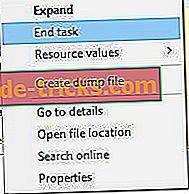
- Zaprite upravitelja opravil in poskusite znova zagnati igro.
Čeprav ima ArcheAge nekaj težav z operacijskim sistemom Windows 10, jih je večina enostavno rešiti in upamo, da so vam naše rešitve pomagale pri reševanju teh težav.
Priporočamo tudi, da to orodje prenesete, da odpravite različne težave z računalnikom, kot so izguba datotek, napaka z zlonamerno programsko opremo in strojno opremo.

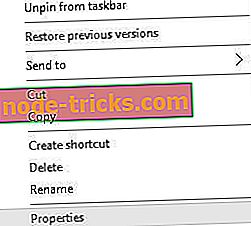
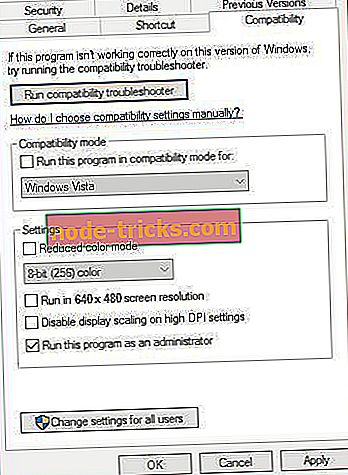
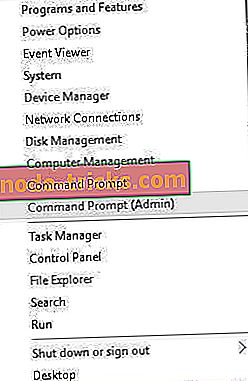
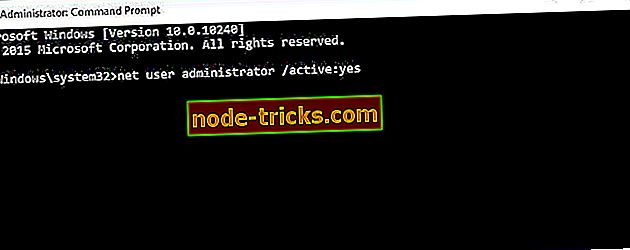
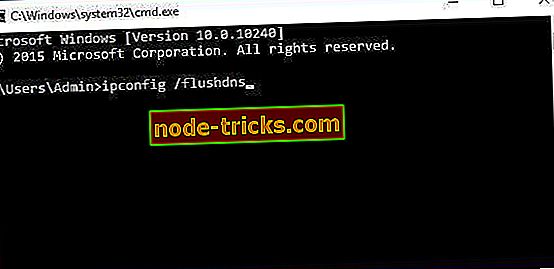
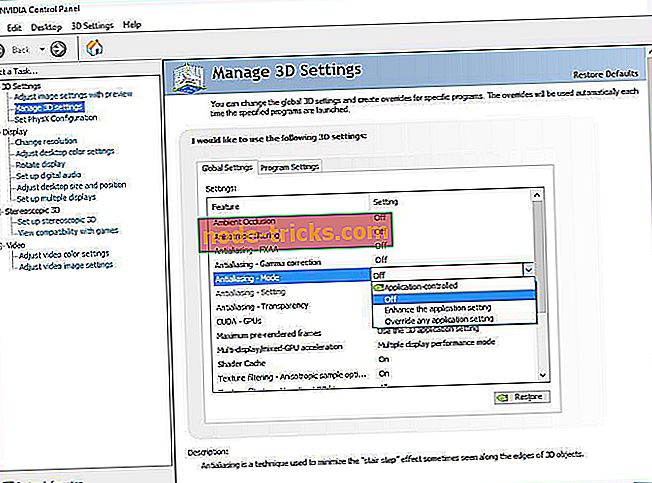
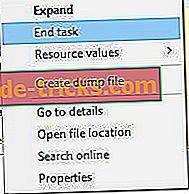

![Napaka pri posodobitvi sistema Windows 10 0x8007001F [Fix]](https://node-tricks.com/img/windows/973/windows-10-update-error-0x8007001f.jpg)





